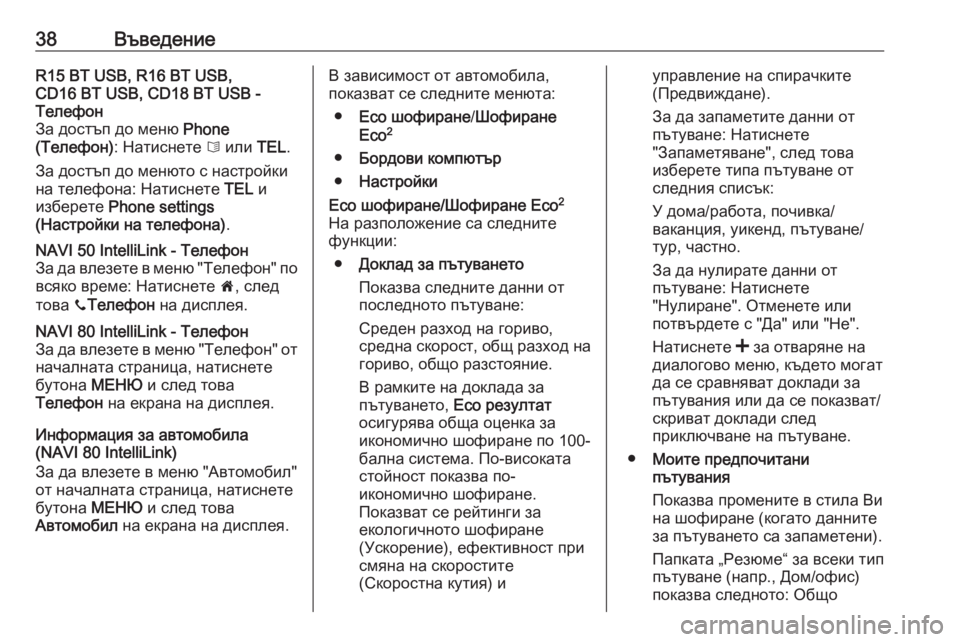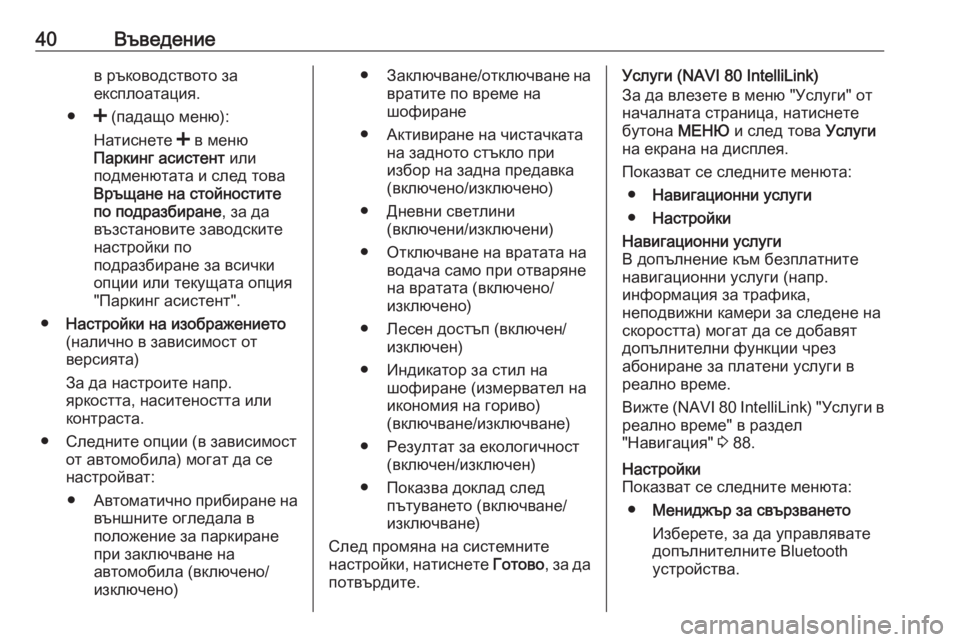Page 33 of 153

Въведение33NAVI 50 IntelliLink:
Системата Инфотейнмънт се
включва/изключва автоматично,
когато запалването се включи/
изключи. Вместо това натиснете
X , ако е необходимо.NAVI 80 IntelliLink:
Система Инфотейнмънт
автоматично се включва при
включване на запалването. Вместо
това натиснете X, ако е
необходимо.
Следните опции може да се
покажат на дисплея (в зависимост
от версията):
● Смяна на настройките (за
оторизиране или отказване на
споделянето на данни)
Съобщение
Когато споделянето на данни е
изключено, някои функции може
да не работят правилно.
● Език (за смяна на езика на
системата)
● Готово (за връщане към
началната страница)Система Инфотейнмънт
автоматично се изключва при
изключване на запалването и
отваряне на вратата на водача. Вместо това натиснете X, ако е
необходимо.
Автоматично изключване
С изключено запалване, ако
системата Инфотейнмънт бъде
включена чрез X, тя ще се изключи
автоматично скоро след
последното действие на
потребителя. В зависимост от
системата Инфотейнмънт,
автоматичното изключване се
появява след около 5 до
20 минути.
Натискане на X отново ще позволи
на системата Инфотейнмънт да
остане включена за още 5 до
20 минути.
Настройка на силата на звука
Завъртете X/въртящия се бутон за
силата на звука или натиснете <
или ].Алтернативно (чрез
управляващите инструменти върху кормилната колона), натиснете !
или #.NAVI 50 IntelliLink:
В зависимост от версията е
възможно да се настроят
индивидуално различни нива на
силата на звука (включително за
музикални плейъри, съобщения за
пътната обстановка, навигационни
инструкции, телефонни разговори
и тонове на звънене).
От началната страница, натиснете
ÿ Настройки , след това Аудио и
накрая Звук на дисплея.
Вижте (NAVI 50 IntelliLink)
"Настройки на силата на звука"
3 46.NAVI 80 IntelliLink:
За да настроите различни
индивидуални нива на силата на
звука (напр. инструкции за
навигиране, съобщения за
трафика, телефонни обаждания)
от началната страница, натиснете
МЕНЮ , след това Система и
накрая Звук на екрана на дисплея.
Page 34 of 153

34ВъведениеВижте (NAVI 80 IntelliLink)
"Системни настройки" 3 47.
Запаметена сила на звука
Когато система Инфотейнмънт се
изключи, текущата сила на звука се
запаметява.
Компенсация на силата на звука в
зависимост от скоростта
Когато се активира управлението
на силата на звука в зависимост от
скоростта ( 3 46), звукът се
адаптира автоматично, за да компенсира шума от движението.
Заглушаване на звука
За да заглушите текущия аудио
източник (в зависимост от
системата Инфотейнмънт),
натиснете за кратко X или
завъртете бутона докрай срещу
посоката на часовниковата
стрелка.
Алтернативно (чрез
управляващите инструменти върху
кормилната колона), натиснете @
или 8 или натиснете
едновременно ! и #.Спиране на заглушаването
За да премахнете заглушаването
(в зависимост от системата
Инфотейнмънт), отново натиснете
за кратко X или завъртете по
посока на часовниковата стрелка.
Алтернативно (чрез бутоните
върху волана): Натиснете отново
бутон @ или натиснете
едновременно ! и #.
Съобщение
При получаване на съобщение за
трафика, системата автоматично
се извежда от режим на
заглушаване на звука.
За допълнителна информация
вижте "Радио система за данни"
3 59.Работа на дисплея
R15 BT USB, R16 BT USB,
CD16 BT USB, CD18 BT USB -
Работа с екрана на дисплея
● За придвижване нагоре/ надолу по дисплея: Завъртане
OK .
● За потвърждаване на действие: Натиснете OK.
● За отмяна на действията (и връщане към предходното
меню): Натиснете /.
NAVI 50 IntelliLink - Работа с екрана на дисплея
Използвайте екрана, чувствителен
на допир, за следните показани
менюта, както е описано във всеки
раздел:
● è/ñ РАДИО
Вижте раздел "Радио" 3 53.
● t/ü МЕДИЯ
Вижте раздел "USB порт"
3 72.
● y PHONE
Вижте раздел "Телефон"
3 125.
Page 35 of 153

Въведение35●s КАРТА
Вижте раздел "Навигация"
3 85.
● yNAVI / ýNav
Вижте раздел "Навигация"
3 85.
● ðDriving eco2
Вижте "Допълнителни функции (NAVI 50 IntelliLink)" в раздела
"Режими на управление" по-
долу.
● ÿ НАСТРОЙКИ
Вижте (NAVI 50 IntelliLink)
"Настройки на тона" 3 44,
"Настройки на силата на звука" 3 46 и "Системни настройки"
3 47.
Когато се покаже началният екран
7 е възможно да скриете тези
менюта от дисплея (да се показват
само часовникът и информация за
аудио системата), като натиснете
æ Тъмно . За да се покажат тези
менюта отново, натиснете някъде
по екрана.NAVI 80 IntelliLink - Работа с екрана
на дисплея
Използвайте екрана, чувствителен
на допир, за следните показани
менюта, както е описано във всеки
раздел.(Тип А)
На началната страница, натиснете
МЕНЮ на екрана на дисплея, за да
влезнете в основното меню.
Показват се следните менюта и
органи за управление:
(Тип В, С)
● ⇑ Навигация
Вижте "Навигация" 3 85.
● t Мултимедия :
● Радио : Вижте "Радио"
3 53.
● Медия :
CD (наличен само с Тип B
и C): Вижте "CD плейър"
3 65.
USB : Вижте "USB порт"
3 72.
SD : Работата е подобна на
тази със CD плейъра
3 65.
Page 36 of 153

36ВъведениеСпомагателен: Вижте "AUX
вход" 3 69.
Bluetooth : Вижте "Музика
през Bluetooth" 3 76.
● Снимки : Вижте „Показване
на снимки“ в раздел
„Външни устройства“
3 83.
● Видео : Вижте
„Възпроизвеждане на
филми“ в раздел „Външни
устройства“ 3 83.
● g Телефон
Вижте "Телефон" 3 125.
● G /J Автомобил
Натиснете за отваряне на Eco
шофиране/Шофиране Eco 2
,
менюта Бордови компютър и
Настройки.
Вижте (NAVI 80 IntelliLink)
"Начини на управление" по-
долу.
● N/@ Услуги
Натиснете, за да отворите
менюта "Навигационни услуги"
и "Настройки".Вижте (NAVI 80 IntelliLink)
"Начини на управление" по-
долу.
● tСистема
Вижте (NAVI 80 IntelliLink)
"Системни настройки" 3 47.
● i/←: Връщане към предишната
страница
● j/→: Преминаване на
следващата страница
● ↑: Показване на списъци; скролиране нагоре
● ↓: Показване на списъци; скролиране надолу
● <: Отваряне на падащо меню
● r: Връщане към предишно
меню
Екранът на дисплея може да се
управлява с помощта на органите
за управление на Система
Инфотейнмънт.
Съобщение
В зависимост от версията, някои
от контролите върху лицевия
панел на система Инфотейнмънт
не управляват функциите от
дисплея.Съобщение
В зависимост от автомобила, функционирането на екрана,
чувствителен на допир, може да
бъде ограничено по време на
движение.
Начини на управление
Радио
За смяна на звукоизточника на
радио: В зависимост от системата
Инфотейнмънт, натиснете RADIO,
RADIO/CD или AUDIO/SOURCE .NAVI 50 IntelliLink
За да влезете в меню "Радио" по
всяко време, натиснете 7, след
това è/ñ Радио на дисплея.NAVI 80 IntelliLink
За да влезете в меню "Радио" от
началната страница, натиснете
МЕНЮ , след това Мултимедия и
накрая Радио на екрана на
дисплея.
Подробно описание на функциите на радиото 3 53.
Page 37 of 153

Въведение37Звукоизточници
За промяна на аудио източника на
CD , USB , AUX , Bluetooth или iPod
(където е приложимо): В
зависимост от системата
Инфотейнмънт, натиснете MEDIA,
RADIO/CD или AUDIO/SOURCE .
NAVI 50 IntelliLink : За да влезете в
менюто за свързаните
допълнителни устройства ( USB,
iPod , BT (Bluetooth) или AUX) по
всяко време, натиснете 7, след
това t/ü Медия на дисплея.
Натиснете S в горния ляв ъгъл и
изберете допълнителен източник.
За Aha Ⓡ приложението (налично в
зависимост от версията), вижте
"Допълнителни функции
(NAVI 50 IntelliLink)" по-долу.
NAVI 80 IntelliLink : За да влезете в
менюто за допълнителните
устройства (Аудио CD, USB, SD
карта, AUX вход, Bluetooth) от
началната страница, натиснете
бутона МЕНЮ, след това
Мултимедия и накрая Медия на
екрана на дисплея. Изберете
допълнителен източник от
показания списък.R15 BT USB, R16 BT USB
Подробно описание на:
● функциите на входа AUX 3 69
● функциите на USB порта 3 72
● Музика през Bluetooth 3 76CD16 BT USB, CD18 BT USB
Подробно описание на:
● функциите на CD плейъра 3 65
● функциите на входа AUX 3 69
● функциите на USB порта 3 72
● Музика през Bluetooth 3 76NAVI 50 IntelliLink
Подробно описание на:
● функциите на входа AUX 3 69
● Функции на USB порта (включително iPod) 3 72
● Музика през Bluetooth 3 76NAVI 80 IntelliLink
Подробно описание на:
● CD функции (само тип B и C) 3 65
● функциите на входа AUX 3 69
● функциите на USB порта 3 72
● Музика през Bluetooth 3 76
Навигация, Карта
(NAVI 50 IntelliLink,
NAVI 80 IntelliLink)
Подробно описание на
"Навигационна система" 3 85,
"Разглеждане на карта" 3 111.
Телефон
Използвайте опциите за дисплей в следните менюта за свързване към мобилни телефони, извършване на телефонни обаждания, създаване
на списъци с контакти и
конфигуриране на различни
настройки.
Подробно описание на функциите
на системата за свободни ръце
3 125.
Page 38 of 153
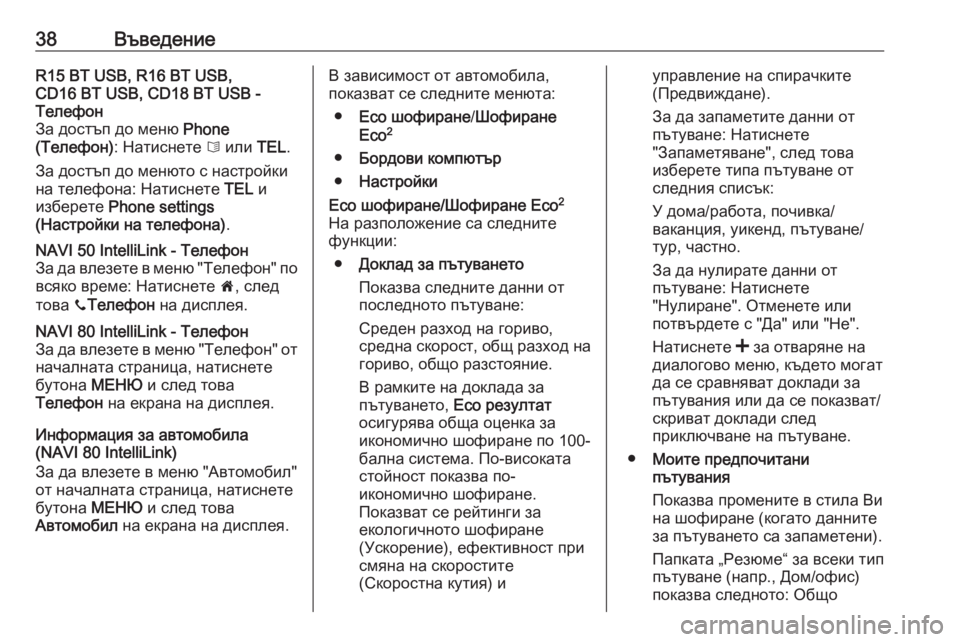
38ВъведениеR15 BT USB, R16 BT USB,
CD16 BT USB, CD18 BT USB -
Телефон
За достъп до меню Phone
(Телефон) : Натиснете 6 или TEL.
За достъп до менюто с настройки на телефона: Натиснете TEL и
изберете Phone settings
(Настройки на телефона) .NAVI 50 IntelliLink - Телефон
За да влезете в меню "Телефон" по
всяко време: Натиснете 7, след
това yТелефон на дисплея.NAVI 80 IntelliLink - Телефон
За да влезете в меню "Телефон" от началната страница, натиснете
бутона МЕНЮ и след това
Телефон на екрана на дисплея.
Информация за автомобила
(NAVI 80 IntelliLink)
За да влезете в меню "Автомобил"
от началната страница, натиснете
бутона МЕНЮ и след това
Автомобил на екрана на дисплея.
В зависимост от автомобила,
показват се следните менюта:
● Eco шофиране /Шофиране
Eco 2
● Бордови компютър
● НастройкиEco шофиране/Шофиране Eco 2
На разположение са следните
функции:
● Доклад за пътуването
Показва следните данни от
последното пътуване:
Среден разход на гориво,
средна скорост, общ разход на
гориво, общо разстояние.
В рамките на доклада за
пътуването, Eco резултат
осигурява обща оценка за
икономично шофиране по 100-
бална система. По-високата стойност показва по-
икономично шофиране.
Показват се рейтинги за
екологичното шофиране
(Ускорение), ефективност при
смяна на скоростите
(Скоростна кутия) иуправление на спирачките
(Предвиждане).
За да запаметите данни от
пътуване: Натиснете
"Запаметяване", след това
изберете типа пътуване от
следния списък:
У дома/работа, почивка/
ваканция, уикенд, пътуване/
тур, частно.
За да нулирате данни от
пътуване: Натиснете
"Нулиране". Отменете или
потвърдете с "Да" или "Не".
Натиснете < за отваряне на
диалогово меню, където могат
да се сравняват доклади за
пътувания или да се показват/
скриват доклади след
приключване на пътуване.
● Моите предпочитани
пътувания
Показва промените в стила Ви
на шофиране (когато данните
за пътуването са запаметени).
Папката „Резюме“ за всеки тип
пътуване (напр., Дом/офис)
показва следното: Общо
Page 39 of 153

Въведение39разстояние на маршрута,
изминато разстояние, дата на
обновяване на информацията
и средна оценка за икономично шофиране по 100-бална
система.
Папка "Детайлен доклад/
Детайли" показва записана
информация за пътуването.
● Обучение в екологично
шофиране
Показва съвети за намаляване
на разхода на гориво.
Прелистете страниците и се
запознайте със съветите.
● Eco състезание
Показва най-добрата,
средната и текущата оценка за икономично шофиране по 100-
бална система и средния
разход на гориво (в зависимост от версията).Бордови компютър
Показва следната информация от
последното нулиране:
● начална дата на изчислението
● общо разстояние● средна скорост
● среден разход на гориво
● общ разход на гориво
За да нулирате информацията на
бордовия компютър и бордния
компютър на приборния панел, натиснете Нулиране и след това
Да , за да потвърдите.
За допълнителна информация
вижте "Борден компютър" в
ръководството за експлоатация.Настройки
Следните настройки могат да се
променят:
● Паркинг асистент
● В зависимост от автомобила, натиснете
Преден паркинг асистент
или Заден паркинг
асистент , за да включите/
изключите (кутийката е
отметната/не е отметната). Натиснете Готово/
Потвърждение , за да
запаметите промените.● Сила на звука :
Натиснете < или ] до
лентата за силата на звука, за да промените силата на
звука на ултразвуковата
система за помощ при
паркиране. За
допълнителна
информация вижте
"Помощ при паркиране" в
ръководството за
експлоатация.
● Настройки на камерата за
задно виждане (налично в
зависимост от версията):
Изберете, за да включите/ изключите камерата за
задно виждане, да
промените указанията
(статични/динамични) и да
промените настройките на
изображението (напр.
яркост, наситеност и
контраст).
Натиснете Готово, за да
запаметите промените. За
допълнителна
информация вижте
"Камера за задно виждане"
Page 40 of 153
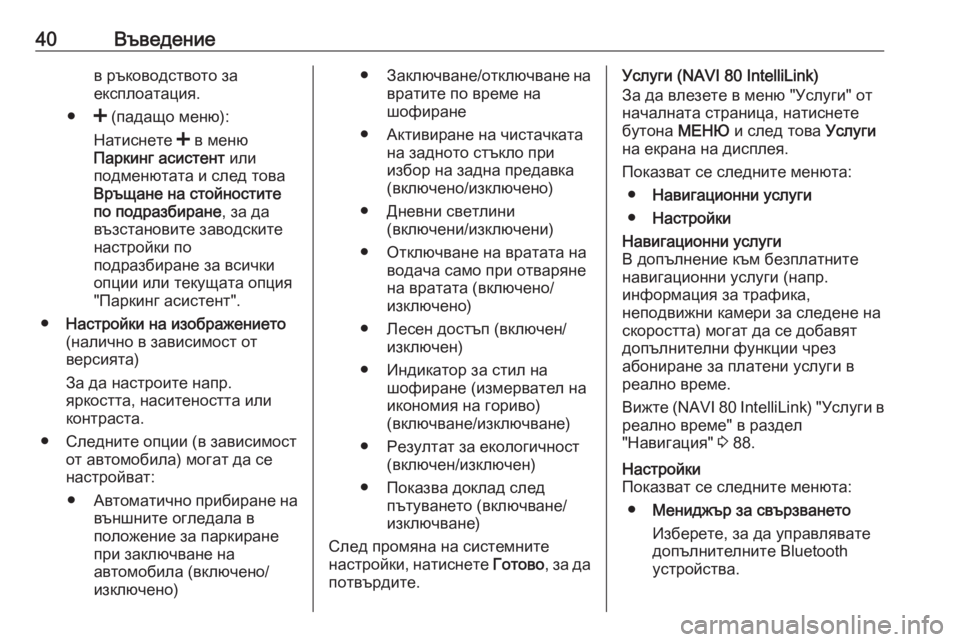
40Въведениев ръководството за
експлоатация.
● < (падащо меню):
Натиснете < в меню
Паркинг асистент или
подменютата и след това
Връщане на стойностите по подразбиране , за да
възстановите заводските
настройки по
подразбиране за всички
опции или текущата опция
"Паркинг асистент".
● Настройки на изображението
(налично в зависимост от
версията)
За да настроите напр.
яркостта, наситеността или
контраста.
● Следните опции (в зависимост от автомобила) могат да се
настройват:
● Автоматично прибиране на
външните огледала в
положение за паркиране
при заключване на
автомобила (включено/
изключено)● Заключване/отключване на
вратите по време на
шофиране
● Активиране на чистачката на задното стъкло при
избор на задна предавка
(включено/изключено)
● Дневни светлини (включени/изключени)
● Отключване на вратата на водача само при отваряне
на вратата (включено/
изключено)
● Лесен достъп (включен/ изключен)
● Индикатор за стил на шофиране (измервател на
икономия на гориво) (включване/изключване)
● Резултат за екологичност (включен/изключен)
● Показва доклад след пътуването (включване/
изключване)
След промяна на системните
настройки, натиснете Готово, за да
потвърдите.Услуги (NAVI 80 IntelliLink)
За да влезете в меню "Услуги" от
началната страница, натиснете
бутона МЕНЮ и след това Услуги
на екрана на дисплея.
Показват се следните менюта: ● Навигационни услуги
● НастройкиНавигационни услуги
В допълнение към безплатните
навигационни услуги (напр.
информация за трафика,
неподвижни камери за следене на
скоростта) могат да се добавят
допълнителни функции чрез
абониране за платени услуги в
реално време.
Вижте (NAVI 80 IntelliLink) "Услуги в реално време" в раздел
"Навигация" 3 88.Настройки
Показват се следните менюта:
● Мениджър за свързването
Изберете, за да управлявате
допълнителните Bluetooth
устройства.
 1
1 2
2 3
3 4
4 5
5 6
6 7
7 8
8 9
9 10
10 11
11 12
12 13
13 14
14 15
15 16
16 17
17 18
18 19
19 20
20 21
21 22
22 23
23 24
24 25
25 26
26 27
27 28
28 29
29 30
30 31
31 32
32 33
33 34
34 35
35 36
36 37
37 38
38 39
39 40
40 41
41 42
42 43
43 44
44 45
45 46
46 47
47 48
48 49
49 50
50 51
51 52
52 53
53 54
54 55
55 56
56 57
57 58
58 59
59 60
60 61
61 62
62 63
63 64
64 65
65 66
66 67
67 68
68 69
69 70
70 71
71 72
72 73
73 74
74 75
75 76
76 77
77 78
78 79
79 80
80 81
81 82
82 83
83 84
84 85
85 86
86 87
87 88
88 89
89 90
90 91
91 92
92 93
93 94
94 95
95 96
96 97
97 98
98 99
99 100
100 101
101 102
102 103
103 104
104 105
105 106
106 107
107 108
108 109
109 110
110 111
111 112
112 113
113 114
114 115
115 116
116 117
117 118
118 119
119 120
120 121
121 122
122 123
123 124
124 125
125 126
126 127
127 128
128 129
129 130
130 131
131 132
132 133
133 134
134 135
135 136
136 137
137 138
138 139
139 140
140 141
141 142
142 143
143 144
144 145
145 146
146 147
147 148
148 149
149 150
150 151
151 152
152